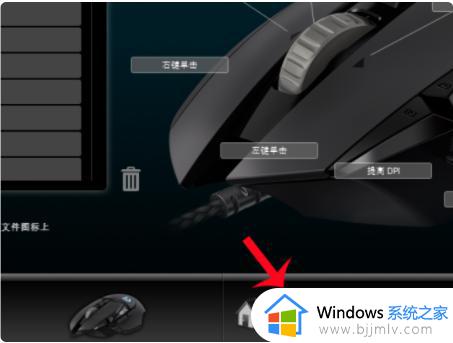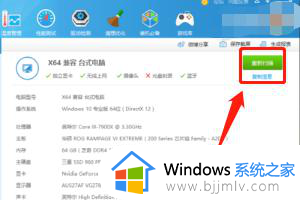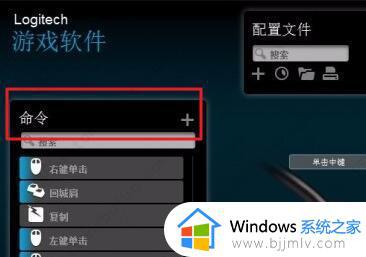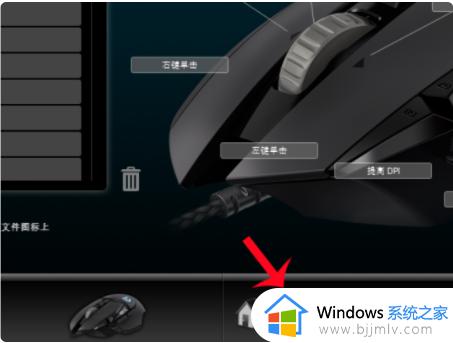罗技鼠标怎么设置鼠标宏 罗技最新驱动宏设置教程
面对市面上众多的品牌鼠标设备,喜欢玩游戏的用户可以选择入手罗技鼠标来进行操作,可是在大多数罗技鼠标中也自带有鼠标宏功能,能够方便用户更好的进行游戏的操作,可是罗技鼠标怎么设置鼠标宏呢?接下来小编就给大家带来一篇罗技最新驱动宏设置教程。
具体内容:
1.我们根据我们的鼠标型号,在罗技的官网下载对应的鼠标设置软件程序,下载安装打开,点击软件主页的鼠标按键,在设置软件主页,我们可以看到鼠标样式和所有按键,我们点击按键,可以看到会出现一个小的下拉箭头。

2.点击小箭头,系统会弹出一系列选项,我们鼠标左键点击选中编辑,进入到宏按键的编辑窗口。

3.罗技鼠标的所有宏按键,基本都有原本的默认预设,我们首先点击预设旁边的清除,将原先的预设置清除。
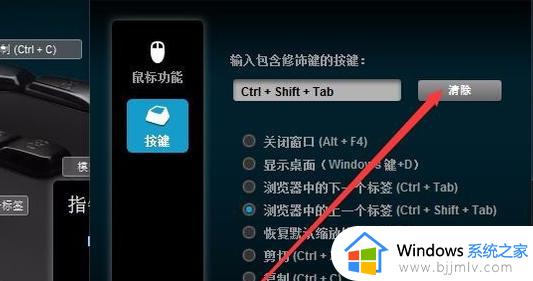
4.随后,我们直接按下我们需要的宏按键设置,可以使用组合键也可以是单个按键,之后就可以点击确定进行保存,这样就解决了罗技鼠标宏的设置问题了。
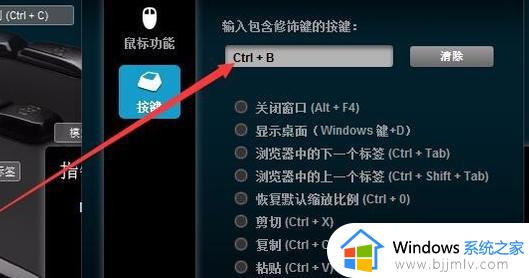
上述就是小编给大家讲解的罗技最新驱动宏设置教程了,如果有不了解的用户就可以按照小编的方法来进行操作了,相信是可以帮助到一些新用户的。